Firefoxで自動更新を無効にする方法
その他 / / February 11, 2022

Firefoxバージョン12は、待望の機能を備えて展開されました
サイレント自動更新
将来の更新を容易にします。 以前のバージョンで自動更新が欠落していたわけではありませんが、このバージョンからアップデーターは要求しません
UAC制御
ユーザーがそれを有効にしていたとしても。
ソフトウェアの更新されたコピーをシステムに保持することは常に良いことですが、Firefoxの更新では、状況が少し異なります。 安定版がリリースされる前に、Firefox12のベータ版が5つ以上リリースされたことを今でも覚えています。
あなたがしている場合 無制限のブロードバンド接続、これらの更新に気付くことさえありませんが、遅い人のために、 共有インターネット接続、これらの頻繁な自動更新は面倒な場合があります。 さらに、Firefoxが自動更新を開始した後、アクティブなセッションを閉じずにFirefoxを停止する方法はありません。
Firefoxで自動更新を無効にする
できることは、自動更新を完全に無効にすることです。 つまり、Firefoxはあなたに尋ねずにアップデートをインストールしたり、あなたの知らないうちにアップデートをチェックしたりすることはありません。 自動更新を無効にするには、Firefoxボタンを使用してFirefoxオプションを開きます。 古いメニューバーを使用している場合は、[ツール]セクションにオプションがあります。

[オプション]ウィンドウで、次の場所に移動します [詳細設定]-> [更新]タブ 2つのオプションのいずれかを選択します—更新を確認しないでください また アップデートを確認しますが、いつインストールするかを選択させてください. あなたが私に尋ねるなら、あなたは2番目のオプションで行くべきです。 これにより、更新が自動的にダウンロードされないようになりますが、同時に、ダウンロードしてインストールできるすべての最新ビルドについての情報が得られます。
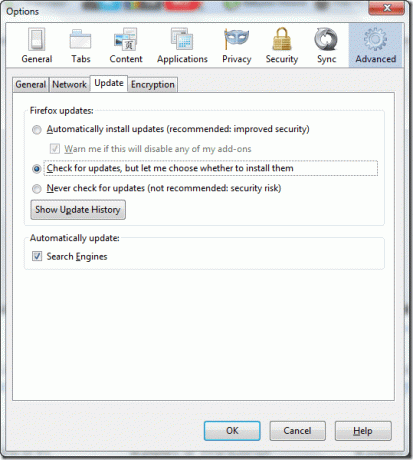
結論
接続が遅い限り、自動更新を無効にすることは問題ありませんが、セキュリティ上の理由から、常に更新されたバージョンをできるだけ早くインストールする必要があります。 また、チェックアウトすることを忘れないでください FreeApps、自動的に更新できる興味深いツール システムに一括でインストールされているフリーウェアのほとんど。
最終更新日:2022年2月3日
上記の記事には、GuidingTechのサポートに役立つアフィリエイトリンクが含まれている場合があります。 ただし、編集の整合性には影響しません。 コンテンツは公平で本物のままです。



